2023.10.18
VOCALO CHANGER PLUGIN体験版のインストールと認証方法(Mac)
この記事では、VOCALO CHANGER PLUGUINの購入を検討している方向けに、Mac版のVOCALO CHANGER PLUGIN体験版のインストール方法を説明しています。
1.VOCALO CHANGER PLUGINファイルのダウンロード
2.ファイルの解凍
3.VOCALO CHANGER PLUGINのインストール
4.DAWソフトで動作確認をする
1.VOCALO CHANGER PLUGINファイルのダウンロード
下記のリンクからVOCALO CHANGER PLUGUIN無料体験版のファイルをダウンロードしましょう。
-ダウンロードするためには、VOCALOID IDへの登録(無料)が必要になります。
-ファイルサイズは合計で約16MBあります。高速なインターネット環境を使用してのダウンロードを推奨します。
-VOCALO CHANGER PLUGINはパソコン用のソフトウェアですので、パソコンでダウンロードしてください。
2.ファイルの解凍
1でダウンロードしたファイルの保存先を開きます。
- 初期設定では[ダウンロード]フォルダに保存されます。
- ファイル名は、ダウンロードした時期によって変わることがあります。
VOCALO CHANGER PLUGINをインストールします。「VOCALO_CHANGER_PLUGIN_Trial_Mac.dmg」というディスクイメージファイルをダブルクリックしてください。新しいウィンドウが開き、「VOCALO_CHANGER_installer.pkg」というファイルが表示されます。
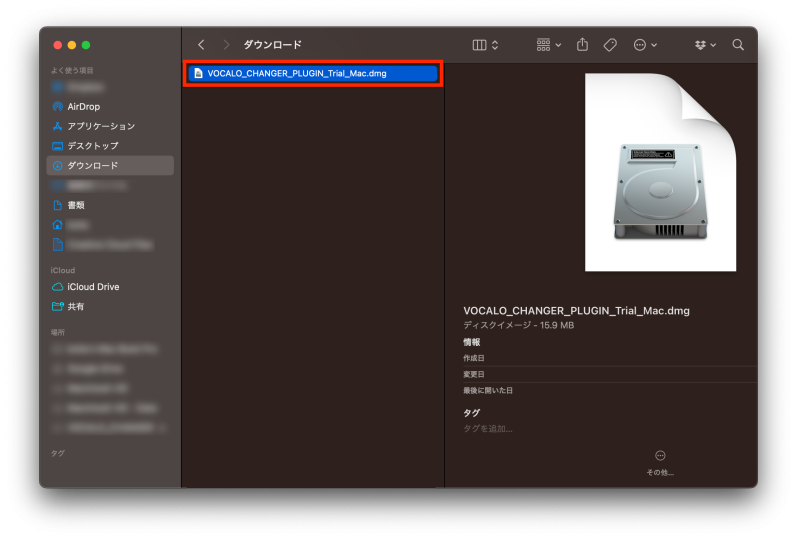
3.VOCALO CHANGER PLUGINのインストール
「VOCALO_CHANGER_installer.pkg」をダブルクリックしてインストーラーを起動してください。
※ソフトウェアをインストールするためのソフトのことを「インストーラー」と呼びます。
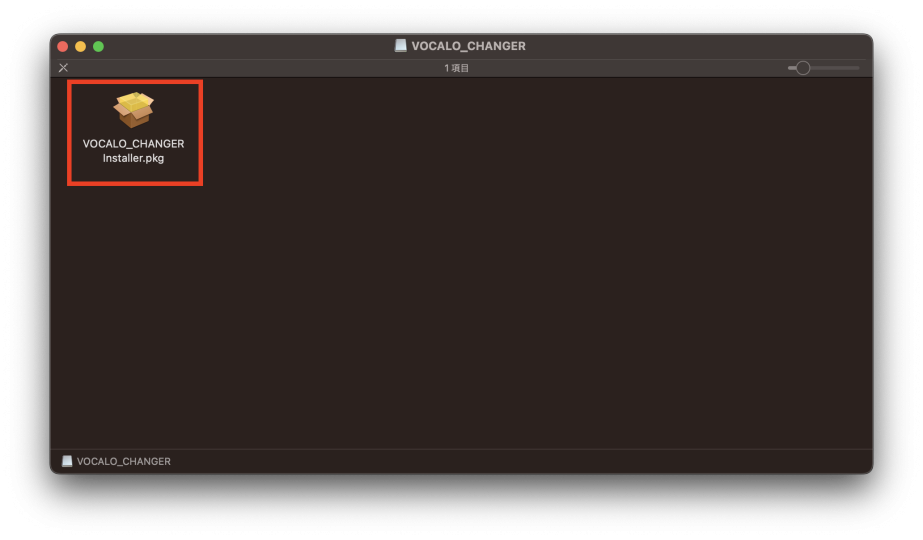
インストーラーを起動すると、以下の確認メッセージが表示されます。[許可]をクリックしてください。
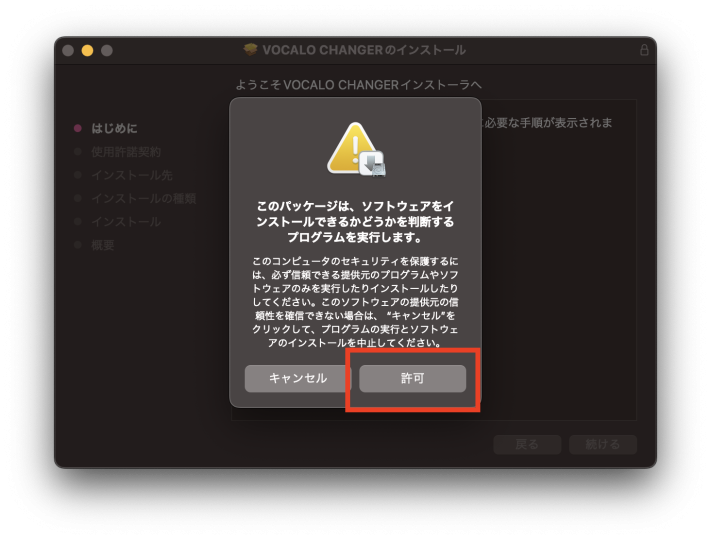
インストーラーが起動しました。[続ける]をクリックしてください。
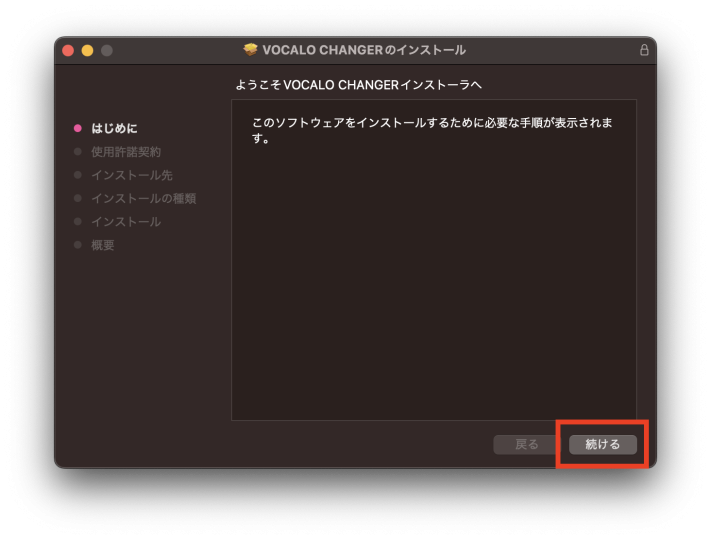
「VOCALO CHANGER PLUGIN 製品エンドユーザー使用許諾契約書」が表示されます。この契約書はどのパソコンソフトウェアにおいても表示されるものです。ソフトウェアの利用者が守るべきことが記載されています。
内容をお読みいただき[続ける]ボタンをクリックしてください。
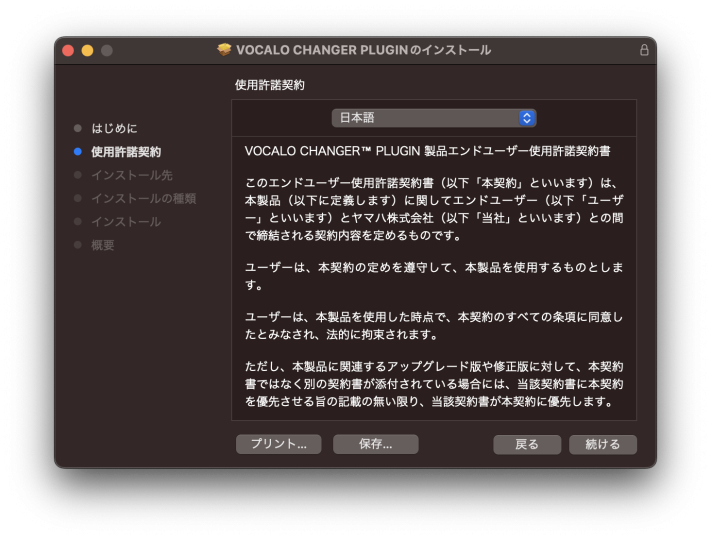
ソフトウェアの使用許諾契約に同意するかを確認するメッセージが表示されます。[同意する]ボタンをクリックしてください。[使用許諾契約を読む]を選択すれば、前の画面に戻って契約内容を確認することができます。
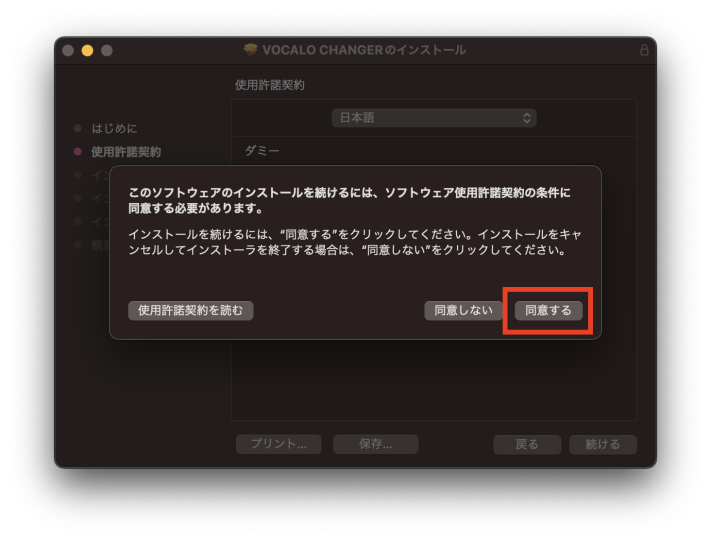
インストールに関する説明が表示されます。内容が確認できたら[インストール]をクリックしてください。
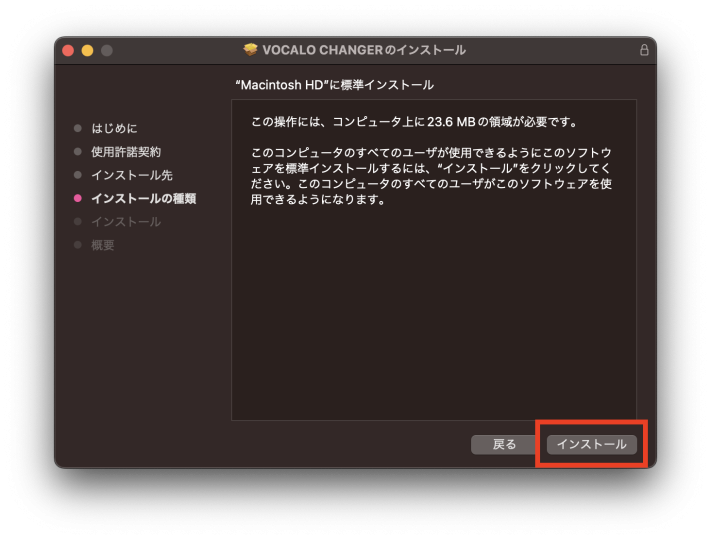
Macに対してVOCALO CHANGERのインストールを許可する必要があります。Macに設定しているパスワードを入力するか、Touch IDを使用して、インストールを許可してください。
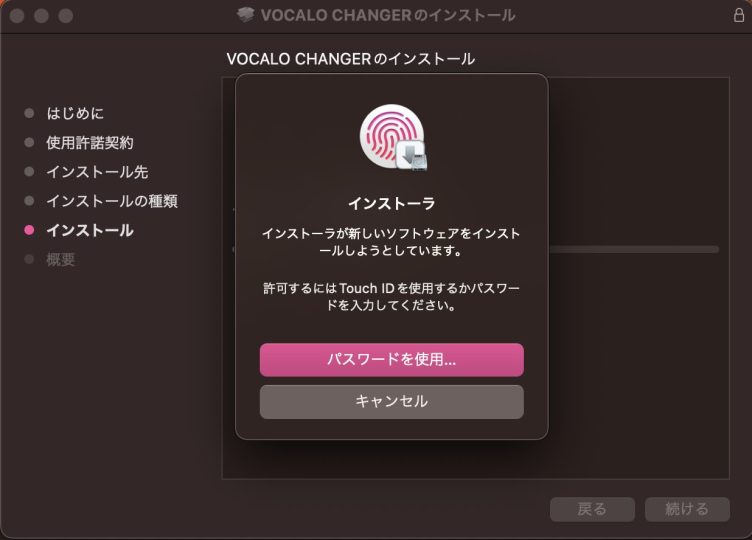
以下の画面が表示されたらインストールは完了です。[閉じる]を選択して、インストール作業を終了しましょう。
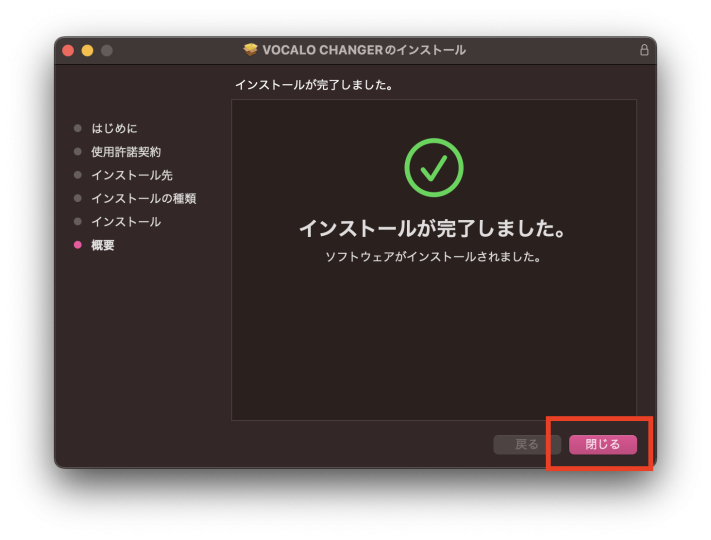
インストール終了後にインストーラーを削除するかを問うメッセージが表示されることがあります。以後インストーラーは不要ですので、削除しても問題ありません。
4.DAWソフトで動作確認をする
インストールと認証が完了したら、VOCALO CHANGER PLUGINをDAWソフトで使用してみましょう。VOCALO CHANGER PLUGINはVST / AU / AAX フォーマットに対応しているため、主要DAWソフトでお使いいただけます。
DAWソフト上にオーディオトラックを作成し、VOCALO CHANGER PLUGINをインサートします。
※プラグインエフェクトの使用方法について、詳細はお使いのDAWソフトのマニュアルをご覧ください。
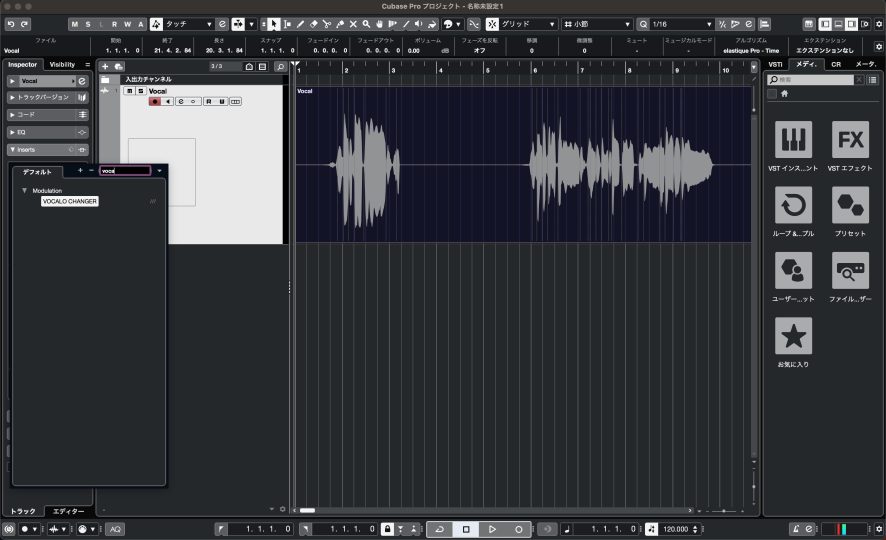
以下のポップアップが表示されますので、「試用する」を選択します。以後は、AKITO、HARUKA、SARAHA、ALLENの4つのボイスバンクを31日間無料でご利用いただけます。体験版でも機能制限は無く製品版と同様にお使いいただけます。

続いて以下のポップアップが表示されますので、「いいえ(認証しない)」を選択してください。

ご購入後は「すぐに認証する」「はい」を選択して認証を行ってください。
インサートしたトラックで任意のボーカルファイルを再生すると、VOCALO CHANGER PLUGINでVOCALOID音声に変換された声が再生されます。
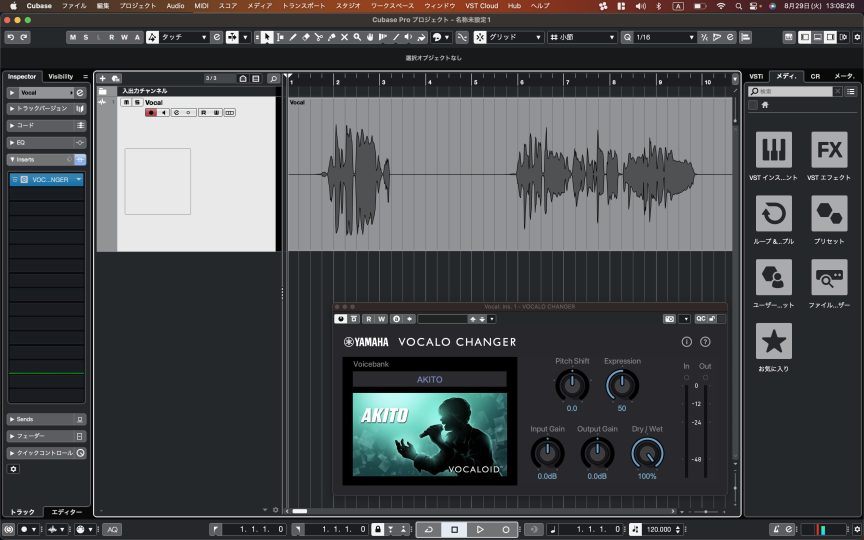
動作が確認できたらすべてのインストール作業は終了です。VOCALO CHANGER PLUGINをお楽しみください。